linux之autojump命令
原创在终端的文件夹跳转非常麻烦, 需要敲长长的路径.undefinedalias 别名也不是很方便。undefined是通过记录进入过的目录到数据库来实现的, 所以必须是曾经进入过的目录才能跳转.
安装
1. OS X
推荐使用 Homebrew 安装 autojump
> brew install autojumpmacOS 启动 Shell 自动读取的文件有
/etc/profile
~/.bash_profile
~/.bash_login
~/.profile所以只需要在上面其中一个文件加上
[[ -s $(brew --prefix)/etc/profile.d/autojump.sh ]] && . $(brew --prefix)/etc/profile.d/autojump.sh但如果终端工具使用的是 zsh,需要在
~/.zshrc添加
[[ -s `brew --prefix`/etc/autojump.sh ]] && . `brew --prefix`/etc/autojump.sh然后,运行
source <sourcefile>.
2. Linux
首先下载 autojump 源码
> git clone git://github.com/joelthelion/autojump.git然后可安装或卸载
> cd autojump
> ./install.py or ./uninstall.py由于 Linux 下 Shell 启动会自动读取 ~/.bashrc 文件,所以将下面一行添加到该文件中
> [[ -s ~/.autojump/etc/profile.d/autojump.sh ]] && . ~/.autojump/etc/profile.d/autojump.sh然后,运行
source ~/.bashrc即可。安装完成后,使用查看 autojump 版本。
$ autojump --version
autojump release-v21.1.22. 用法
只有打开过的目录 autojump 才会记录,所以使用时间越长,autojump 才会越智能。
可以使用
autojump命令,或者使用短命令j.
跳转到指定目录
>j directoryName如果不知道目录全名,输入一部分,按 Tab 键就好,输错了也没关系,可以自动识别,非常强大。
> j rumenz
/data/www/rumenzTab 键效果
> pwd
/home/vagrant
> j --stat
10.0: /etc/nginx/conf.d
20.0: /home/vagrant/www/xxx/doc_api
34.6: /home/vagrant/www/xxx
40.0: /var/log/nginx
Total key weight: 104. Number of stored dirs: 4
> j n__ (Tab 键自动添加了下划线)
/var/log/nginx跳转到指定目录的子目录(Mac 下效果与j相同,Ubuntu 下不好用)
> jc directoryName使用系统工具(Mac Finder, Windows Explorer, GNOME, etc.)打开目录,类似 Mac OS terminal 下的 open 命令,但open 命令需要指定路径(Mac 中还算实用,Ubuntu 下不好用)
> jo directoryName查看权重 j --stat
> j --stat
10.0: /etc/nginx/conf.d
10.0: /home/vagrant/www/rumenz/doc_api
10.0: /var/log/nginx
30.0: /home/vagrant/www/rumenz
Total key weight: 59. Number of stored dirs: 4权重越高,说明目录使用的越频繁。
感觉 Mac 中的显示效果更好,还可以自己去调整权重值。
> j --stat
10.0: /Users/xxx/xxx/xxxx/xxxx/xxxx/vendor
22.4: /Users/xxx/xxx/xxxx/xxxx/xxxx/log
32: total weight
2: number of entries
10.00: current directory weight
data: /Users/xxx/Library/autojump/autojump.txt原创声明:本文系作者授权腾讯云开发者社区发表,未经许可,不得转载。
如有侵权,请联系 cloudcommunity@tencent.com 删除。
原创声明:本文系作者授权腾讯云开发者社区发表,未经许可,不得转载。
如有侵权,请联系 cloudcommunity@tencent.com 删除。
- 安装
- 1. OS X
- 2. Linux
- 2. 用法
- 跳转到指定目录
- 跳转到指定目录的子目录(Mac 下效果与j相同,Ubuntu 下不好用)
- 使用系统工具(Mac Finder, Windows Explorer, GNOME, etc.)打开目录,类似 Mac OS terminal 下的 open 命令,但open 命令需要指定路径(Mac 中还算实用,Ubuntu 下不好用)
- 查看权重 j --stat

腾讯云开发者

扫码关注腾讯云开发者
领取腾讯云代金券
Copyright © 2013 - 2025 Tencent Cloud. All Rights Reserved. 腾讯云 版权所有
深圳市腾讯计算机系统有限公司 ICP备案/许可证号:粤B2-20090059 深公网安备号 44030502008569
腾讯云计算(北京)有限责任公司 京ICP证150476号 | 京ICP备11018762号 | 京公网安备号11010802020287
Copyright © 2013 - 2025 Tencent Cloud.
All Rights Reserved. 腾讯云 版权所有







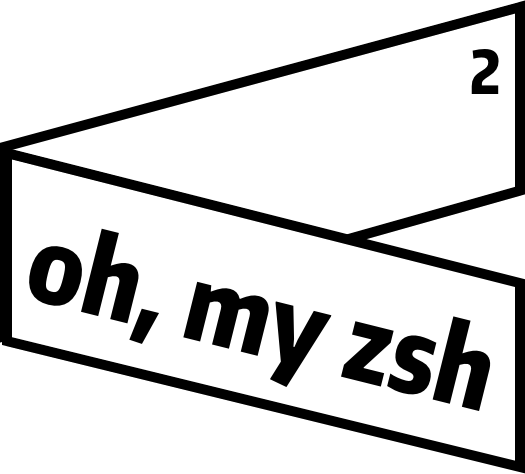



![Ubuntu 优化、美化(主题、终端)[通俗易懂]](https://ask.qcloudimg.com/http-save/yehe-8223537/a32f3d3955ca74bb8393124580ad1b35.png)
